

みなさん、初めまして  アミュです♪ アミュです♪インターネットはまだ始めたばかり・・・ 右も左も分からないような状態・・ でも、そんなわたしでもいろんな人とメール交換がしたい! 自分のホームページが作りたい! という訳で、  鷹仙人にアドバイスしてもらいながら 鷹仙人にアドバイスしてもらいながらメールソフトの設定や、素敵なホームページ作りに挑戦しちゃいます。 みなさんもアミュと一緒にホームページを作ってみませんか? |
|
|
 一番初めにすることって何かな? 一番初めにすることって何かな? |
||||||||||||||||||||
 まずはroomのレンタル申し込みをしよう! まずはroomのレンタル申し込みをしよう!roomのレンタル申し込みが終了すると、アミューザーネットから 下記(緑の部分)のようなメールが届きます。 これはメールの設定、HPを開設するための大切なパスワードなどが 記入されているので必ずどこかにメモφ(。。)しておきましょう。 ホームページ及びE−Mailのご用意ができました。 E−Mail:+++++@room.ne.jp pop3サーバ:ns.room.ne.jp smtpサーバ:ns.room.ne.jp パスワード:****** roomのアドレス:http://+++++.room.ne.jp/ メンテナンスページ:http://mnt.room.ne.jp/~sys/htm/ メンテナンスパスワード:****** (+++++は申し込み時に書いたあなたの好きな名前******はあなたが書いたパスワードです) |
||||||||||||||||||||
 メールソフトの設定の仕方を教えて! メールソフトの設定の仕方を教えて! |
||||||||||||||||||||
 メールソフトにもいろいろありますが メールソフトにもいろいろありますがここでは、代表的なソフトの設定手順を紹介しましょう。 Outlook Express Becky! Internet Mail PostPet Ver.1.x〜2.x 注意:他のメールソフトをご使用の場合は、以下の設定情報を参考にしてください。 設定後は必ず「送信テスト(自分宛にメールを送る等)」を行ってください!
メニューバーから [ツール] → [アカウント] → [追加] → [メール] を選択します。 「インターネット接続ウィザード」が出たら、以下の項目を入力します。
メニューバーから [ツール] → [設定] → [アカウント] を選択します。
|
||||||||||||||||||||
セットアップ画面で以下の内容を入力します。 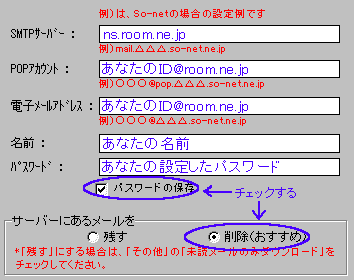 |